在进行安装教程之前还是和大家说几句废话啊。VC++6.0就是出品的一款开发C++的IDE。所谓IDE就是:为了方便程序员开发,集成了代码编辑器、编译器、链接器、调试器等工具的集成开发环境。 现在外面企业已经很少有使用VC++6.0的了,毕竟已经是将近17年前的"古董"了,而且自Windows 7以后的Windows系统对VC++6.0的支持已经比较差了,好像在Windows 10上直接就不能用了。(其实现在很多大学生初学者用的依然是vc++6.0,我们学校也是的)当然对于win10不兼容问题我在文章中也给了解决方案。 如果要在Windows下学习C++,建议可以使用Visual Studio 2013或更高版本(因为VS2013及更高版本对C++11的新特性支持比较完善);如果嫌VS系列的IDE太大,也可以使用Codeblocks或者Dev C++(Codeblocks需要自己单独下载安装并配置编译器,Dev C++安装使用会比较方便一些)。下面进行安装教程。
下载地址:大家网上可以找到很多资源
安装过程:
1.双击安装程序,一直点击下一步。
2.这里可以用推荐位置,也可以自己选择位置,自己选择安装位置时尽量不要用带有汉字的位置。(如果你是新手建议强烈默认位置,除非你的c盘有着太多"重要文件")
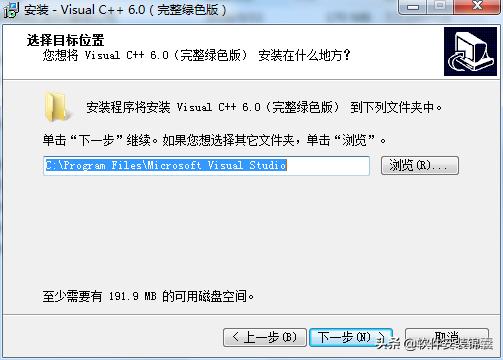
3.然后一直点击下一步
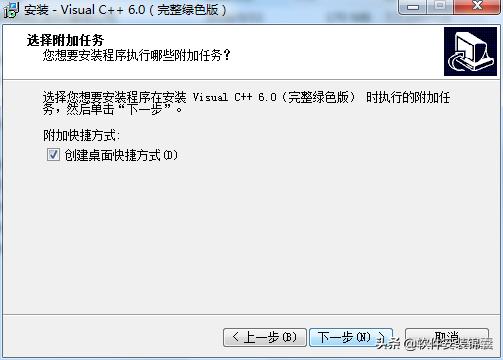
4.点击安装。
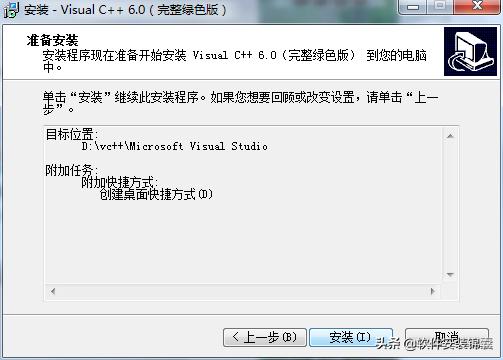
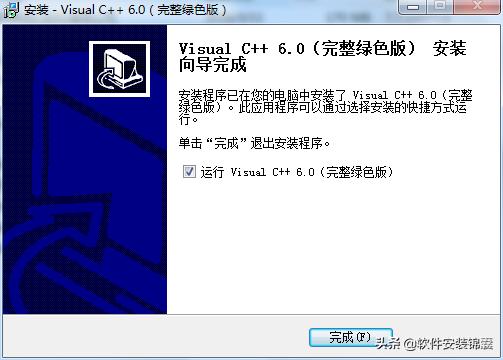
5.点击完成
win10不兼容问题解决方案
在Win10环境,有可能会报如下错误。(注:在大约2016年10中旬的时候,微软推送了一次更新,之后就会报这个错误了,如果没有更新则没事。好在,有解决办法。即替换MSDEV.EXE程序为英文版的MSDEV.EXE(即使替换成英文版,软件界面大体还是汉化界面,大家不必担心),很多同学说之前好好的,后面忽然就不好使了,应该是所有汉化版都不好使了,就是这么回事。之前好使,突然不好使的同学可以试试把之前的MSDEV.EXE替换我分享的文件中的MSDEV.EXE。下面就是具体的解决方案:
1. vc++6.0安装完成后,点击快捷方式启动后,报0xc0000142 错误,原因是win10不兼容中文版的vc。
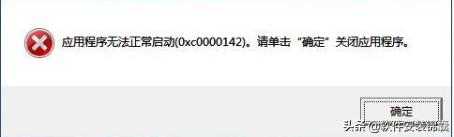
解决办法:用用英文版MSDEV.EXE替换中文版的MSDEV.EXE启动程序。启动文件的路径默认是在:C:Program Files (x86)Microsoft Visual StudioCommonMSDev98Bin,如果你更换了安装目录,就打开相应的目录。替换完成后,可以点击右键发送一个快捷方式到桌面,点击桌面的快捷方式,即可成功地启动vc++6.0。
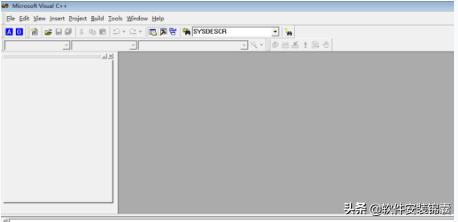
2. 点击打开文件后vc++停止工作
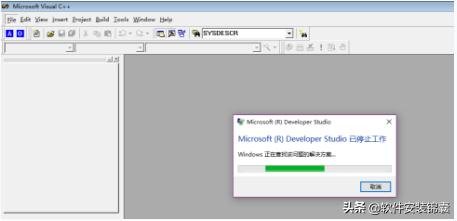
解决办法:将FileTool.dll文件拷贝到C:Program Files (x86)Microsoft Visual StudioCommonMSDev98AddIns(默认是这个路径,你如果更换了安装目录,切换到相应的目录),然后以管理员权限打开命令行,在命令行窗口中输入命令:regsvr32 "FileTool.dll的绝对文件路径"

命令执行成功后,打开vc++,在Tools下拉框中选择定制,然后勾上FileTool就可以了
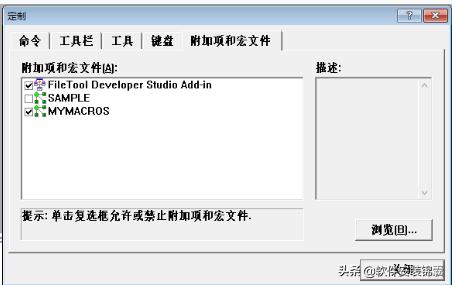
之后,就会出现

然后把它固定到工具栏,以后就通过这两个按钮,来打开文件和添加文件到项目中。
(暂时就遇到这些问题,win7、win8系统也同样适用)
自己亲测的文章,转载请说明出处,希望对大家有帮助。
)

)


)



...)

)





)

